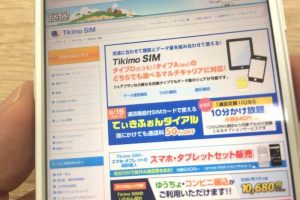NifMoのSIMが届いたけど、初めにAPN設定をしないといけないとかなんとか。。。
ややこしそうですよね。
ここでは初心者の方でも分かりやすいように、画像付きでNifMoのAPN設定方法を紹介しています。
iPhone(iOS)とアンドロイドでは設定方法が違うので、あなたのスマホに対応するほうを見てください。
この記事の見出し(ジャンプできます)
まずはSIMをスマホに挿入する
iPhoneの場合もアンドロイドの場合も初めにSIMを挿入します。
届いたNifMoのSIMを台座カードから外します。割らないよう気を付けて外してください。

その後スマホの電源を切ります。
SIMを挿入する場所はスマホの横か裏です。Androidで見つからない場合は、スマホ裏のカバーを外せば見つかると思います。
ここではiPhoneなど横にある場合の挿入方法を紹介します。スマホに付属しているPINを用意します。以下の画像の黒い物です。

スマホ横の小さな穴にPINを差し込んでSIMの台座を引き出します。

台座にSIMを載せて以下のようにもとに戻します。

戻したらスマホの電源を入れます。これでSIMの挿入は完了です。
NifMoのAPN設定方法:iPhone(iOS)の場合
iPhoneの場合はネットにつながる環境で設定する必要があります。
自宅でWifiがつながらない場合には、駅など無料Wifiスポットに行って設定してください。
構成プロファイルを削除する
今まで利用したことのないiPhoneの場合にはこの設定は必要ありません。
過去にどこかの回線(docomoなど)で利用していたiPhoneの場合は、その回線情報が登録されていますので、それを削除してからでないと使えません。
以下の流れに沿って削除してください。
「設定」アプリを起動し「一般」をタップします。その後「プロファイル」をタップします。

ここに過去利用していた回線の情報が登録されています。登録されている場合それをタップし、「プロファイルを削除」をタップしてください。

これで構成プロファイルの削除は終了です。
APN構成プロファイルのインストール
safariで以下のURLにアクセスします。
http://support.nifty.com/support/manual/internet/nifmo/dlfs/NifMoAPN9.mobileconfig
アクセスすると以下のようなインストール画面が開きます。「インストール」をタップします。
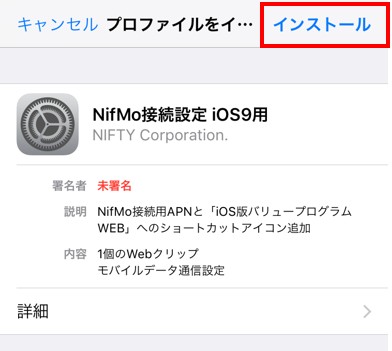
パスコードを求められますので、iPhoneに設定しているパスコードを入力します。
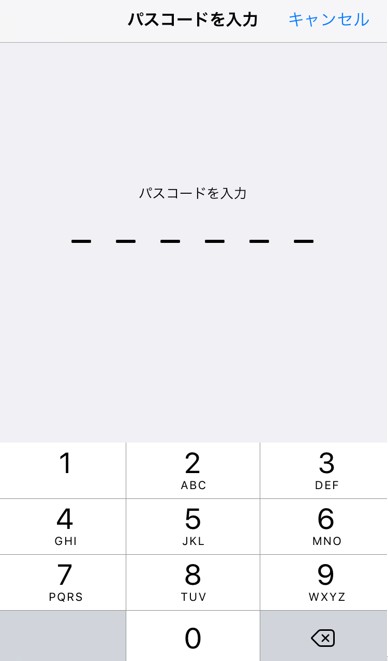
以下のように警告が出ますが問題ないので、そのまま「インストール」を進めます。
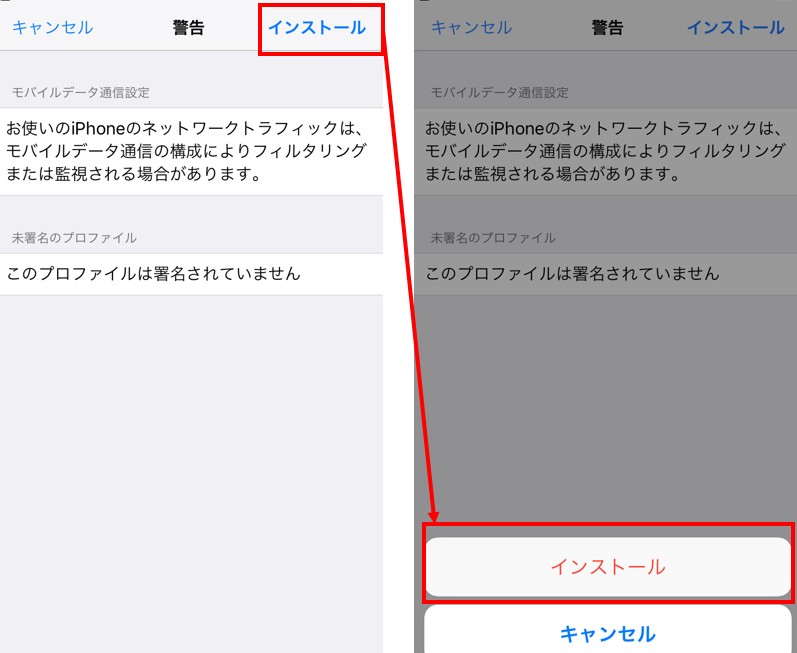
最後に「完了」をタップして終了です↓
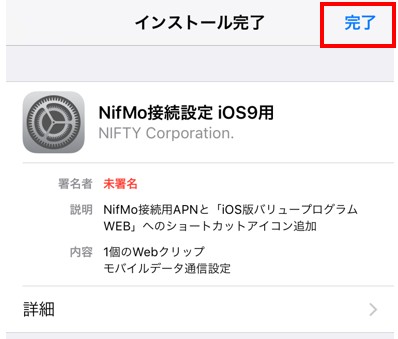
ここまで進めたらネットにつながる状態になっています。Wifiを切ってもネットにつながるか確認してみてください。
繋がらない場合SIMの挿入ミスの可能性がありますので、もう一度挿入しなおしてみてください。
NifMoのAPN設定方法:Androidの場合
Androidの場合はネットにつながる環境でなくても問題ありません。
「設定」アプリを起動させます。

見つからない場合は以下の点々の部分をタップすれば見つかります。

設定アプリが開いたら「モバイルネットワーク」を探します。機種によって場所が違います。すぐに見つかる場合もあれば、以下のように「もっと見る」の中にある場合もあります。
 場合によっては以下のような「データ通信・機内モード」の中にある場合もあります。
場合によっては以下のような「データ通信・機内モード」の中にある場合もあります。

「モバイルネットワーク」が見つかったらそれをタップしてください。

次に「アクセスポイント名」をタップします。

新しい機種の場合は、以下のようにすでにNifMoのAPNが設定されている場合があります。その場合には以下の画像のように右の○をタップして選択してください。これだけでAPN設定が完了します。

NifMoが無かった場合には自分で設定することになります。右上にある「+」ボタンをタップします。
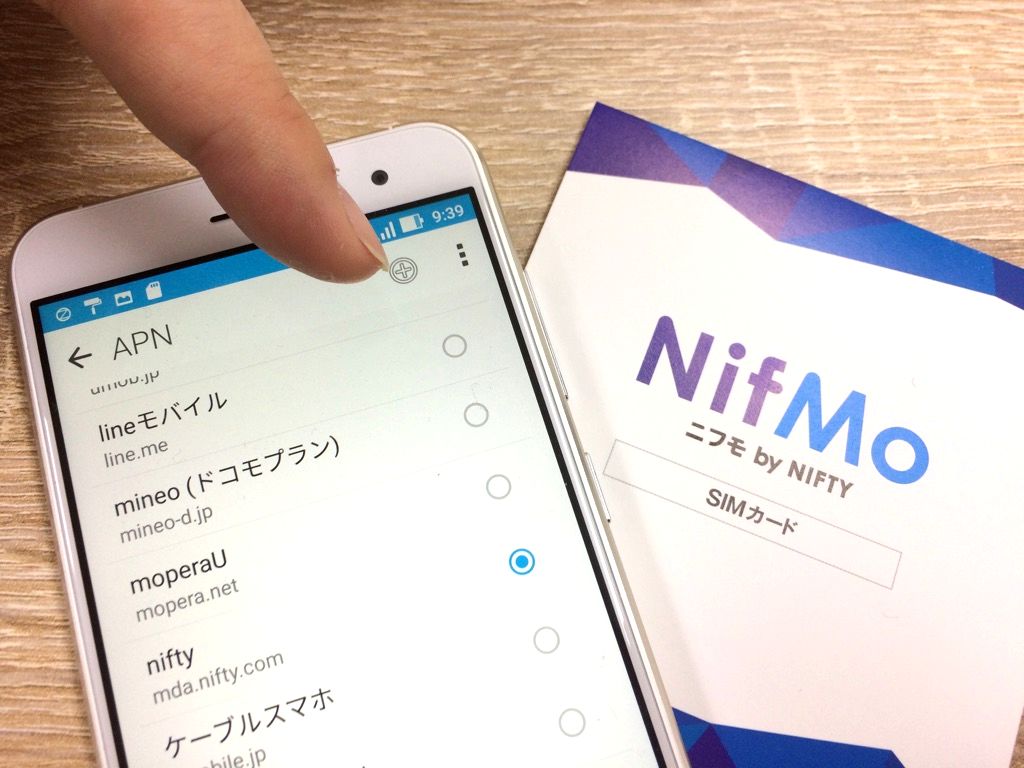
ここに必要な文字を記入していきます↓必要な文字はこの画像の下に記載しました。

APN:mda.nifty.com
ユーザー名:mda@nifty
パスワード:nifty
認証タイプ:CHAP
間違えないように注意して下さい。記入が終わったら右上にある点々部分「:」をタップし、保存を押します。

APNのところに設定したNifMoが追加されていると思いますので、右にある○をタップして選択します。

これでアンドロイドのAPN設定は完了です。
ネットに繋がらない場合は、SIMの挿入ミスかAPNで設定した文字列間違いの可能性が高いのでそこをチェックしてみてください。